Hallo Pebisnis,
Sudahkah mengetahui cara dan fungsi tutup buku bulan Beecloud?
Tutup Buku Bulanan berfungsi untuk menutup transaksi – transaki yang telah diinput pada bulan/periode yang akan ditutup. Setelah bulan/periode ditutup buku bulan, maka transaksi – transaksi pada bulan/periode tersebut tidak dapat diedit, void (hapus), dan membuat transaksi baru.
Selain itu, juga berfungsi untuk depresiasi aset dan revaluasi kurs
Berikut langkah-langkah proses Tutup Buku Bulan Beecloud :
- Klik menu [Akuntansi] - [Tutup Buku Bulan]
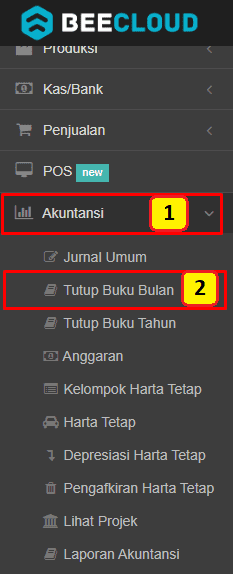
Gambar 1. Menu Akuntansi
- Berikut tampilan halaman Tutup Buku Bulan
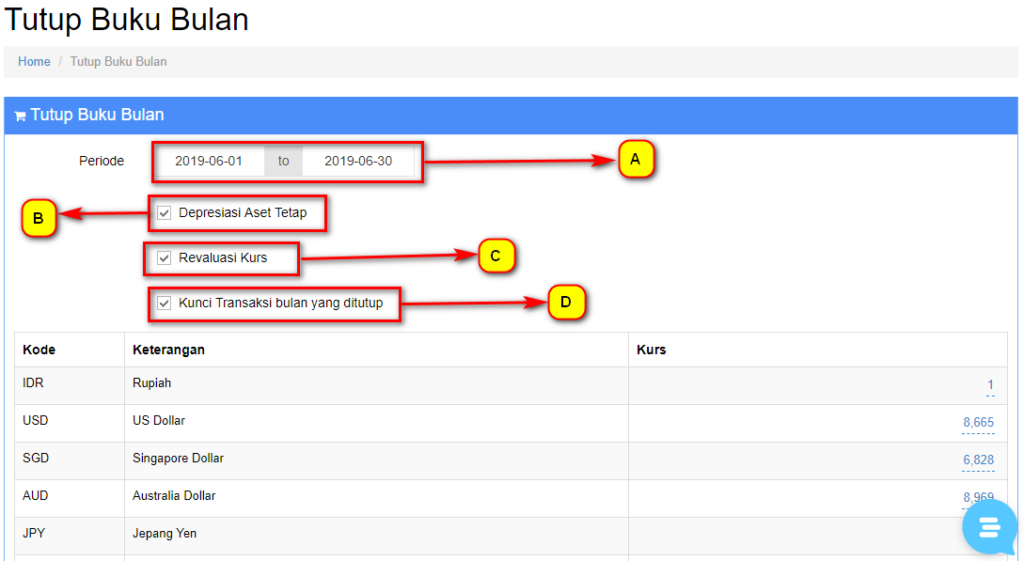
Gambar 2. Form Tutup Buku Bulan
Pejelasan kolom pada Form Tutup Buku Bulan :
- Periode : Sebelum melakukan proses tutup buku, Anda harus mengisi periode tutup buku bulan pada kolom periode tutup buku.
Periode ini menentukan waktu dimana transaksi – transaksi akan dikunci (lock).
Catatan Penting: Pastikan awal periode adalah awal bulan, dan akhir periode adalah akhir bulan.
Cth: jika ingin tutup bulan Mei, maka awal perioe = 1 Mei 2021, akhir periode = 31 Mei 2021. Maka tidak bisa input/edit/void transaksi 1 Mei 2021 kebelakang.
- Depresiasi Aset Tetap : Apabila user memiliki data Aset tetap dan perlu diadakan depresiasi setiap bulannya maka harus memberikan tanda cek pada kolom ini sebelum melakukan proses tutup buku, maka secara otomatis program akan memproses depresiasi pada seluruh akun Aset tetap yang telah terinput.
Catatan Penting: Apabila Januari, Februari, Maret, April belum pernah tutup buku (dengan kata lain belum depresiasi pada bulan-bulan tersebut), dan Anda langsung tutup buku bulan Mei, maka otomatis aset akan terdepresiasi 5x (Januari - Mei)
- Revaluasi Kurs : Apabila user sering menggunakan mata uang asing dalam setiap transaksi, dan perlu diadakan proses revaluasi mata uang asing pada setiap bulannya maka user harus memberikan tanda cek pada kolom ini dan kemudian mengisi nilai kurs yang berlaku pada tabel rate hari ini.
- Kunci Transaksi Bulan yang ditutup : Apabila user menginginkan data yang sudah di tutup buku bulan tidak dapat diedit, void (hapus), dan membuat transaksi baru, maka user harus memberikan tanda cek pada kolom ini.
- Selanjutnya klik 'Proses'
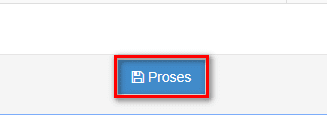
Gambar 3. Tombol "Proses"
- Silahkan Konfirmasi dengan klik 'Ya'
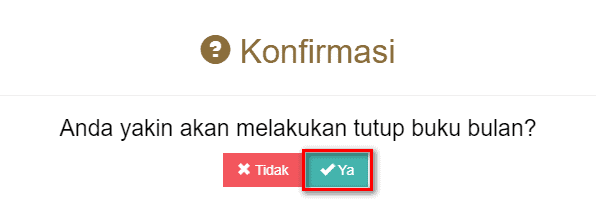
Gambar 4. Dialog Notifikasi "Konfirmasi"
- Jika berhasil maka akan muncul notifikasi sebagai berikut
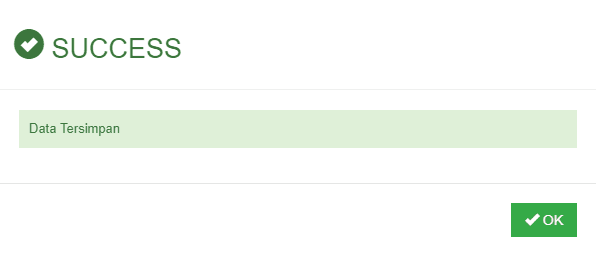
Gambar 5. Dialog Notifikasi "Berhasil"
(Baca Juga : Cara Melakukan Tutup Buku Tahun Beecloud)


